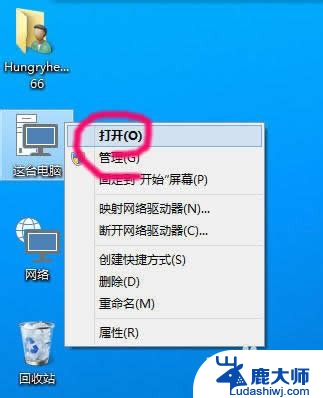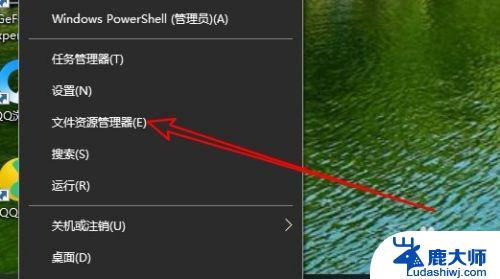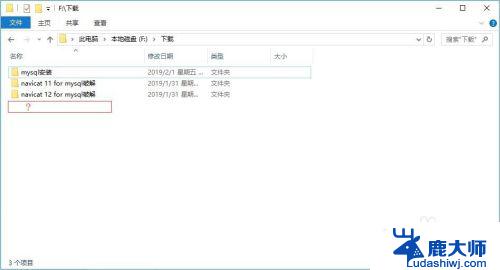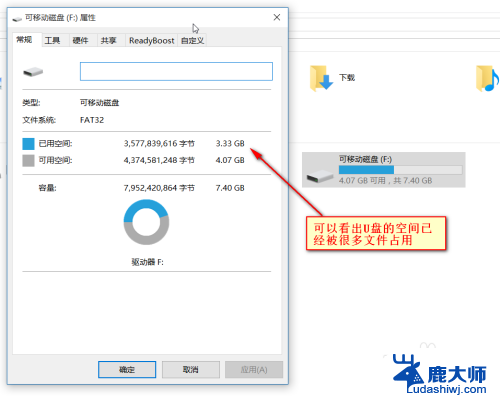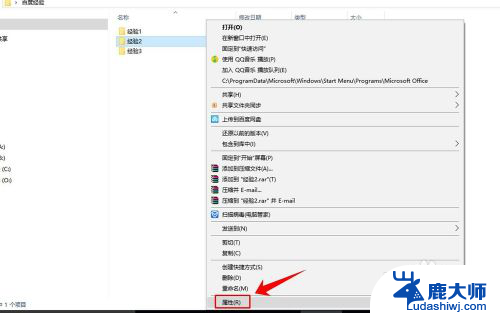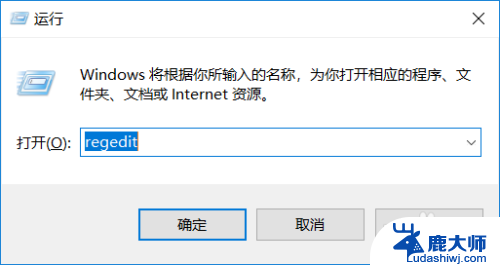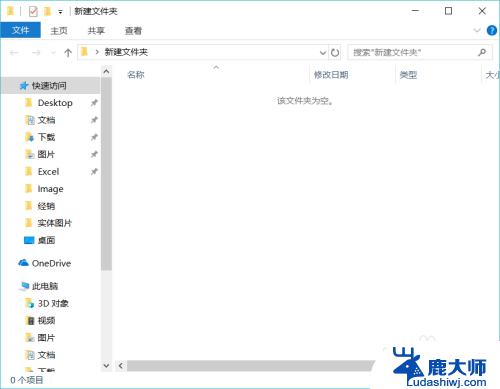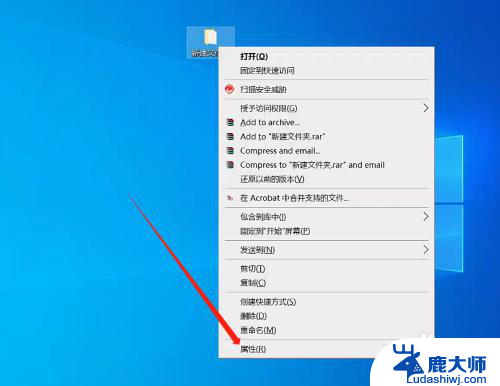如何查找隐藏文件夹win10 win10隐藏文件和文件夹显示方法
更新时间:2024-02-11 12:48:30作者:xtyang
在使用Windows 10操作系统时,我们经常会遇到需要查找隐藏文件夹的情况,隐藏文件夹是为了保护系统文件或个人隐私而设置的,因此在默认情况下是不可见的。有时我们需要查看或编辑这些隐藏文件夹,这就需要我们掌握一些技巧来显示它们。本文将介绍如何在Windows 10中查找隐藏文件夹,并提供了一些简单实用的方法,帮助您轻松完成这项任务。无论是为了调整系统设置还是保护个人文件,掌握隐藏文件夹的显示方法都是非常重要的。
步骤如下:
1.打开"我的电脑",如果有打开一窗口.就跳过这一步
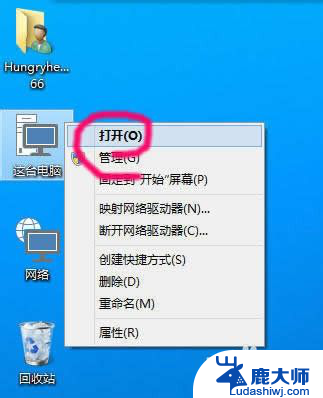
2.点击查看,打开查看选项
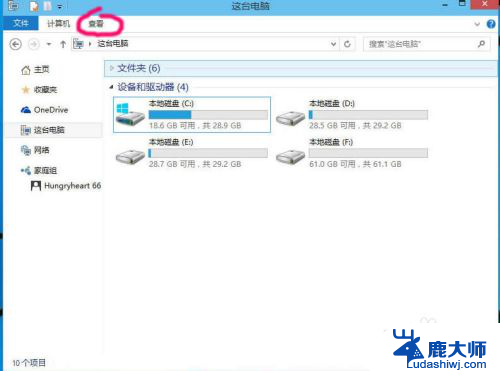
3.点击打开右边的选项
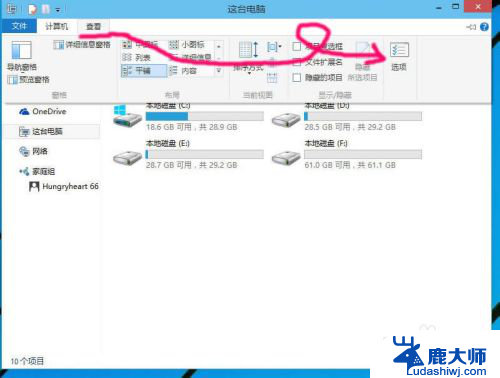
4.选择第二选项页"查看"
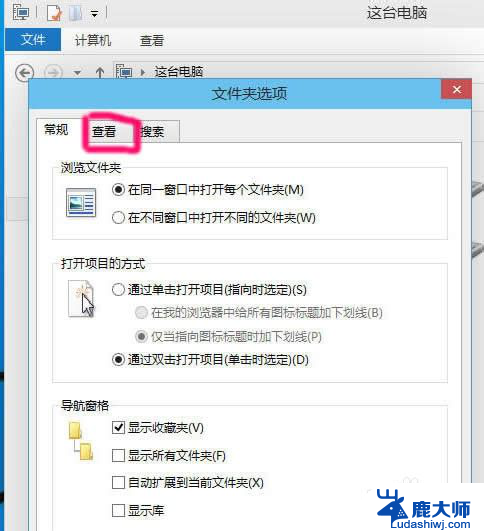
5.取消勾选"显示隐藏的文件.文件夹和驱动器",点击确定就可查看隐藏文件
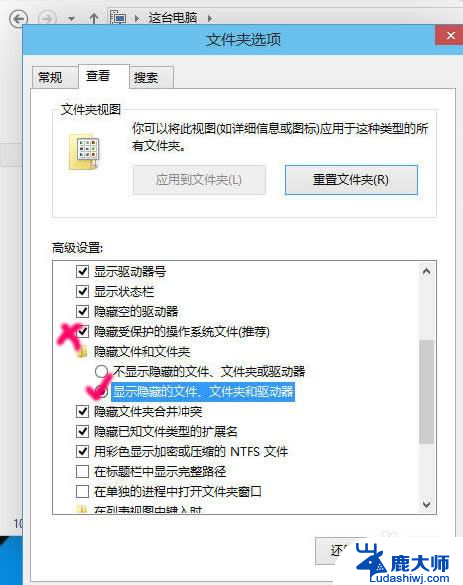
6.如果你熟悉操作系统,建议取消勾选"隐藏受保护的操作系统文件"

以上就是如何查找隐藏文件夹win10的全部内容,如果你遇到这个问题,可以按照以上方法来解决,希望这些方法能对大家有所帮助。